引言
在互联网时代,电脑的IP地址设置是连接网络的基础。本文将详细讲解如何在Windows 7操作系统中设置和管理IP地址,帮助您轻松解决网络连接问题。
一、IP地址基础知识
1. 什么是IP地址?
IP地址是Internet Protocol Address的缩写,即互联网协议地址。它用于识别网络中的设备,类似于门牌号码。
2. IP地址类型
静态IP地址:手动设置,不会改变。
动态IP地址:通过DHCP自动分配,每次连接网络时可能会变化。
二、设置静态IP地址
1. 打开网络和共享中心
点击任务栏右下角的网络图标,选择“打开网络和共享中心”。
2. 选择网络连接
在网络和共享中心,找到您要设置的连接(例如,以太网或Wi-Fi)。
3. 进入属性设置
右键点击网络连接,选择“属性”。
4. 设置IP地址
在属性窗口中,找到“Internet协议版本4(TCP/IPv4)”。
双击或选择它,然后点击“属性”。
5. 手动设置IP地址
在弹出的窗口中,选择“使用下面的IP地址”。
输入IP地址、子网掩码和默认网关。
确保这些设置与您的网络环境相匹配。
6. 保存设置
点击“确定”保存设置。
三、设置动态IP地址
1. 打开网络和共享中心
与设置静态IP地址相同。
2. 选择网络连接
同样,找到您要设置的连接。
3. 进入属性设置
右键点击网络连接,选择“属性”。
4. 设置自动获取IP地址
在“Internet协议版本4(TCP/IPv4)”属性窗口中,选择“自动获得IP地址”。
5. 保存设置
点击“确定”保存设置。
四、常见问题解答
1. 为什么我的电脑无法连接到网络?
检查IP地址设置是否正确。
确保网络连接正常。
重启路由器或交换机。
2. 如何检查IP地址设置?
在命令提示符中输入ipconfig,查看IP地址、子网掩码和默认网关。
3. 如何更改默认网关?
在“Internet协议版本4(TCP/IPv4)”属性窗口中,输入新的默认网关地址。
五、结语
通过本文的详细讲解,相信您已经掌握了在Windows 7操作系统中设置和管理IP地址的方法。希望这些信息能帮助您轻松解决网络连接问题,畅游网络世界!